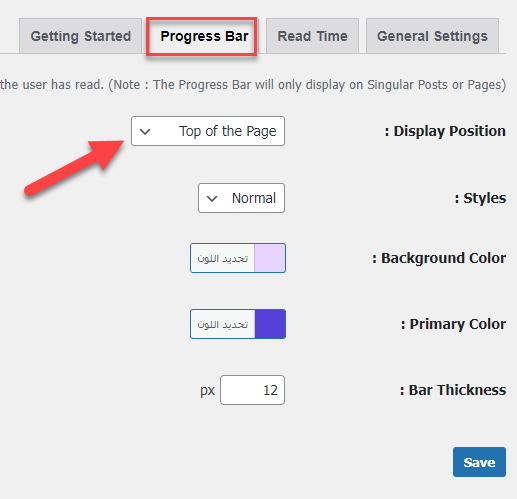اذا كنت تمتلك موقع اليكتروني او مدونة متخصصة في نشر المقالات التي يحتاج الزائر الى قضاء الكثير من الوقت داخلها من أجل تصفح محتواها بالكامل والحصول على كافة المعلومات التي يتطلع اليها، فهذا يعني ان هناك بعض الأمور التفاعلية التي من الأفضل تضمينها في موقعك حتى تشجع الزوار على البقاء داخل الموقع وتصفح المقالة بالكامل بدون ملل وبتركيز أعلى.
أحد الأشياء التفاعلية التي تساعد القارئ على تصفح الموقع فترة أطول وقراءة مقالة طويلة بالكامل هو معرفته بالوقت المستغرق لقراءة المقالة، حيث ان بعض الزوار يظن انه في حاجة الى قضاء ساعة او اكثر لقراءة مقالة ربما لا تحتاج إلا 15 دقيقة فقط وفقا لقيامه بعمل تمرير Scroll للمقالة وهو ما قد يؤثر على قراره بالبقاء في الموقع.
في هذه المشاركة أوضح لك طريقة سهلة تماما لإظهار وقت قراءة المقالة وكذلك شريط القراءة الذي يشجع القارئ على اكمال باقي المقالة حيث كل جزء يقوم بقراءته يتحرك معه الشريط من بداية الشاشة الى نهايتها.
ملحوظة: كنت شرحت في مشاركة سابقة طريقة [سجل الدخول لترى الرابط] مثل حقل وقت القراءة باستخدام الكود البرمجي، لكنني هنا استخدم احدى اضافات الووردبريس والتي لا تحتاج منك الى كتابة أية أكواد برمجية على الإطلاق.
سأقوم باستخدام [سجل الدخول لترى الرابط] التي توفر الخيارين معا، حيث ان هناك بعض الاضافات توفر لك خاصية اضافة (وقت القراءة) واضافات اخرى توفر لك خاصية اضافة ( شريط القراءة المتحرك) لكن هذه الاضافة سنقوم من خلالها بتطبيق الخاصيتين معا دون الحاجة الى تنصيب اضافات أخرى.
بعد تنصيب وتفعيل الاضافة مباشرة على الموقع، الأن نقوم بالتوجه الى شاشة الإعدادات العامة لاضافة من داخل لوحة تحكم الووردبريس، والتي تفتح امامك لوحة تحتوي على 4 خيارات أساسية كما تشاهد:
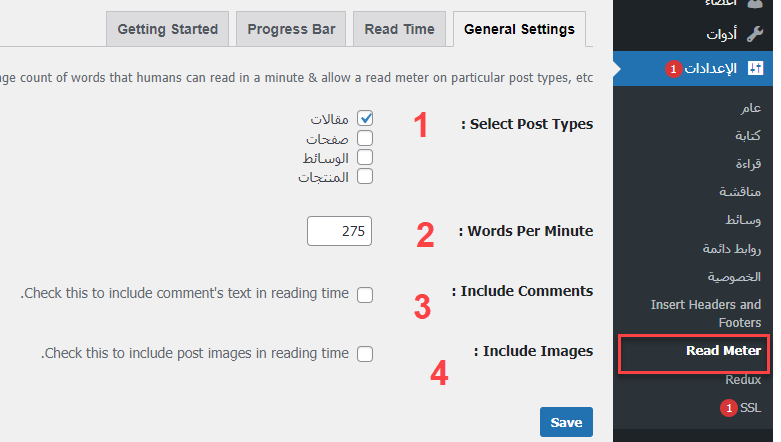
- الخيار الأول: من خلاله يمكنك اختيار المحتوى الذي ترغب في إظهار ( وقت القراءة) داخله مثل الصفحات او المقالات والوسائط، واذا كان لديك متجر اليكتروني فسوف يظهر لك خيار المنتجات حيث يمكن اظهار وقت القراءة هناك أيضا.
- الخيار الثاني: تقوم بتحديد عدد كلمات القراءة في الدقيقة الواحدة، وهو رقم يمكنك التحكم فيه بنفسك، حيث تقوم بإدخال عدد الكلمات التي تتوقع ان يقرئها الزائر في الدقيقة الواحدة، والاضافة ستقوم تلقائيا بإجراء عملية حسابية بسيطة لحساب الوقت المتوقع للقراءة بناء على عدد كلمات المقالة.
- الخيار الثالث: يمكنك اختياره اذا كنت ترغب في ان يتم احتساب التعليقات ضمن الوقت المتوقع لقراءة المقالة.
- الخيار الرابع: يمكنك اختياره اذا كنت تتطلع الى ان يتم احتساب الصور كذلك ضمن وقت القراءة.
بعد إكمال هذه الإعدادات الأساسية يمكنك حفظ الإعدادات والتوجه مباشرة الى أي مقالة في موقعك لتلاحظ ظهور اشعار وقت القراءة Reading time أعلى محتوى المقالة مباشرة:
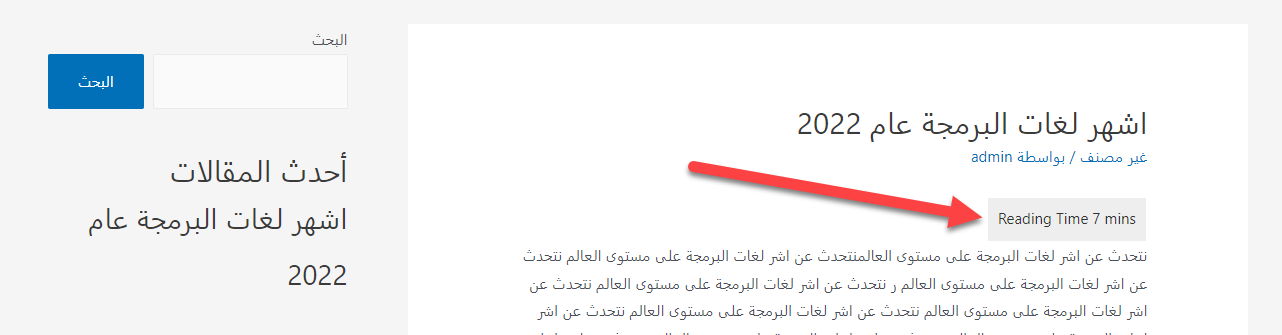
بالتأكيد يمكنك تغيير النص الى اي نص أخر تريده مثل ( وقت القراءة ) بدلا من النص الإنجليزي الذي تقوم الاضافة بإظهاره بكل افتراضي، وذلك من خلال الدخول الى تبويب Read more في صفحة اعدادات الاضافة والتي تجد فيه خيارا لتحديد مكان عرض وقت القراءة سواء في بداية المقالة او نهايتها او قبل عنوان المقالة مباشرة.
كذلك تجد خيار خاص بتغيير النص Reading Time الى أي نص أخر تريد عرضه لإخبار الزوار بوقت القراءة المتوقع للمقالة. كما ان هناك اعدادات اضافية خاصة بتغيير حجم الخط للنص ولون الخلفية وبعض الإعدادات التنسيقية الأخرى، ولا تنسى النقر على زر الحفظ Save بعد إجراء اي تعديلات داخل صفحة اعدادات المقالة.
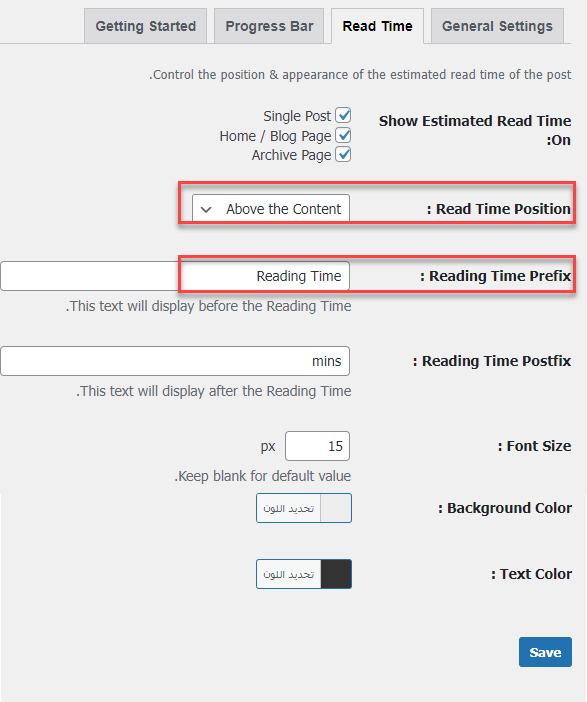
كذلك تتيح لك الاضافة امكانية اظهار شريط القراءة المتحرك، والذي يتحرك من بداية الشاشة الى نهايتها طوال فترة تصفح المقالة من ناحية الزوار، بحيث عند الوصول الى نهاية المقالة يصل الشريط المتحرك ايضا الى نهاية الصفحة، وهو ما يضيف عنصرا تفاعليا هاما لزوار الموقع، الأمر الذي ينعكس بصورة مباشرة على زيادة فترة بقاء الزوار داخل الموقع:
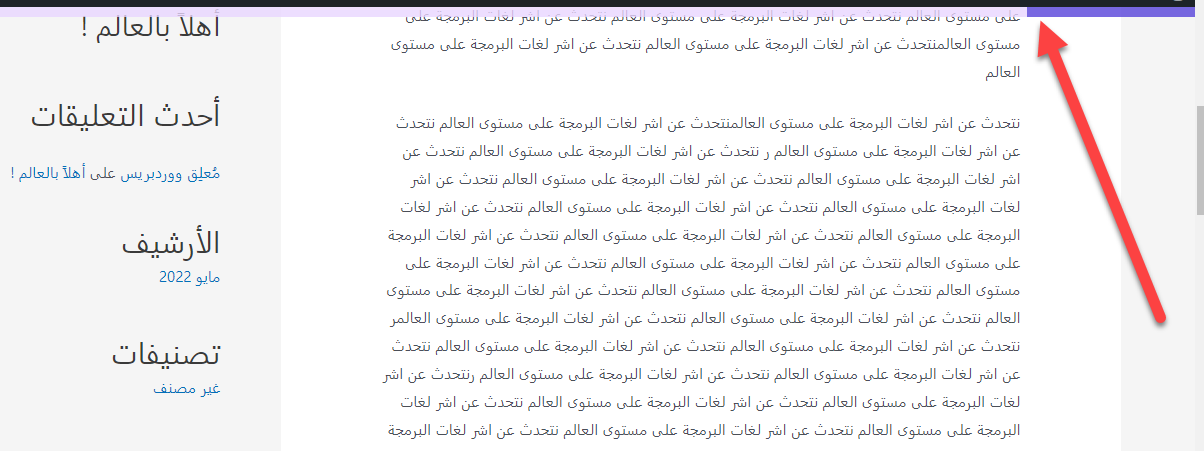
لتفعيل شريط القراءة المتحرك يمكنك الدخول الى تبويب Progress bar داخل صفحة اعدادات الاضافة، والذي من خلالها يمكنك اختيار مكان عرض الشريط سواء في أعلى الصفحة Top of the page او في نهاية الصفحة Bottom of page، بالاضافة الى بعض الخيارات التنسيقية الأخرى: